Animoji 可以利用原深感摄像头准确的捕捉面部动作,实时反映在 Emoji 表情上,我们可以借助此特性将 Animoji 与唱歌结合在一起,录制有趣的卡拉 OK 版本的 Animoji。
如何录制?
● 需要一台 Phone X 或更新设备,以及一部其他设备;
● 前往 iPhone X 打开「信息」,同时使用其他设备播放音频,无需唱出声音,只需要模仿嘴型即可;
● 发送 Animoji,长按「储存」,就可以分享到其他社交平台。
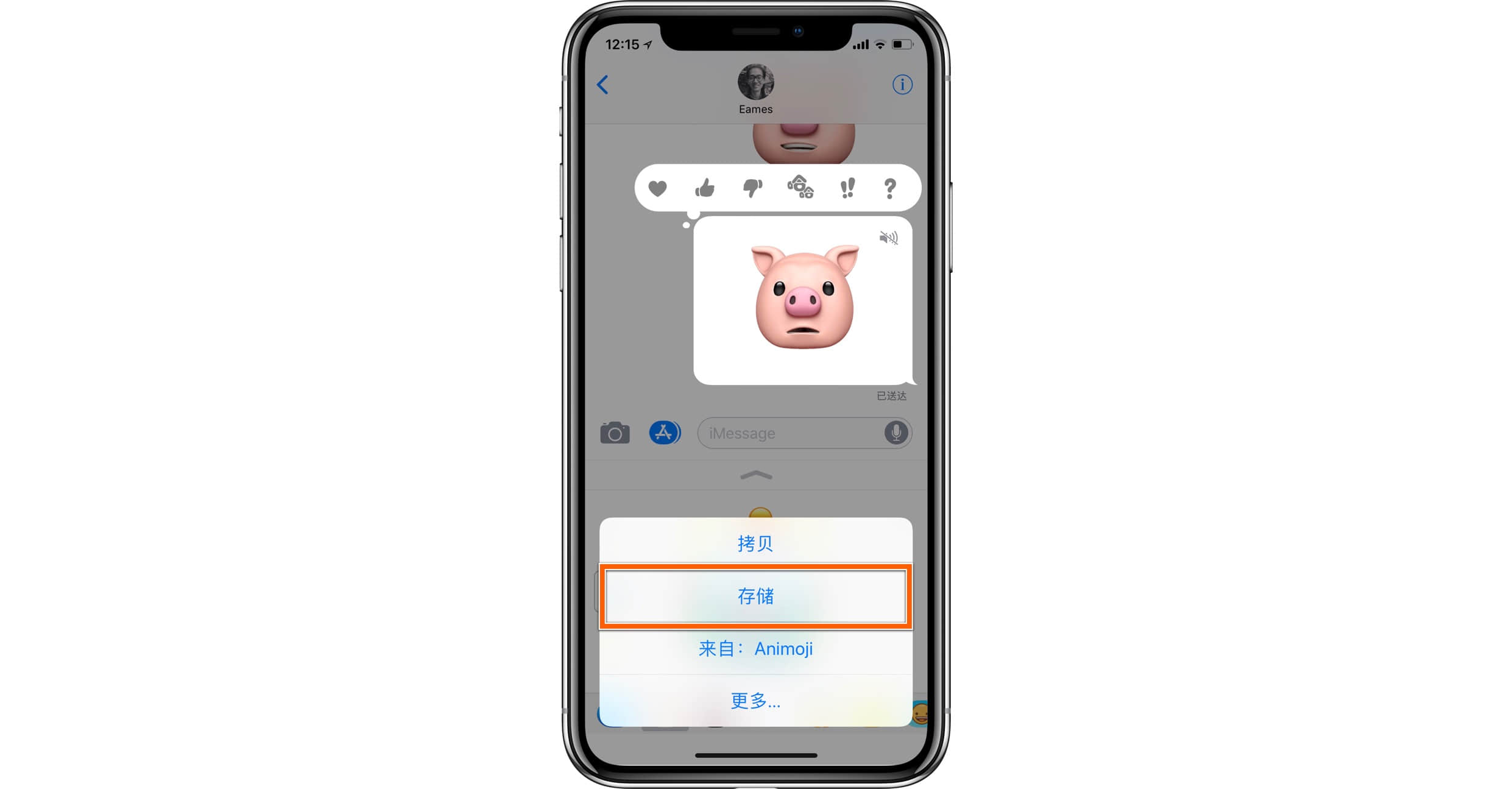
注意事项:
● 音频音量尽可能放大并靠近 iPhone;
● 把握嘴型模仿的时机,建议做好单个固定表情后开始播放音频,建议多多练习;
● 在「信息」中,支持将 Animoji 发送给自己,无需打扰他人;
● 追求节目效果就需要大家发挥创意,挑选合适的表情和音乐。
如何录制超过 10 秒的 Animoji?
Animoji 默认有 10 秒的录制时间限制,但我们可以利用 iOS 自带的屏幕录制功能以及 Splice 应用录制时间更久的 Animoji。
下载链接:Splice
连接手机后,通过 PC 端「爱思助手」或 iOS 端「爱思加强版」可以直接搜索并下载 Splice。
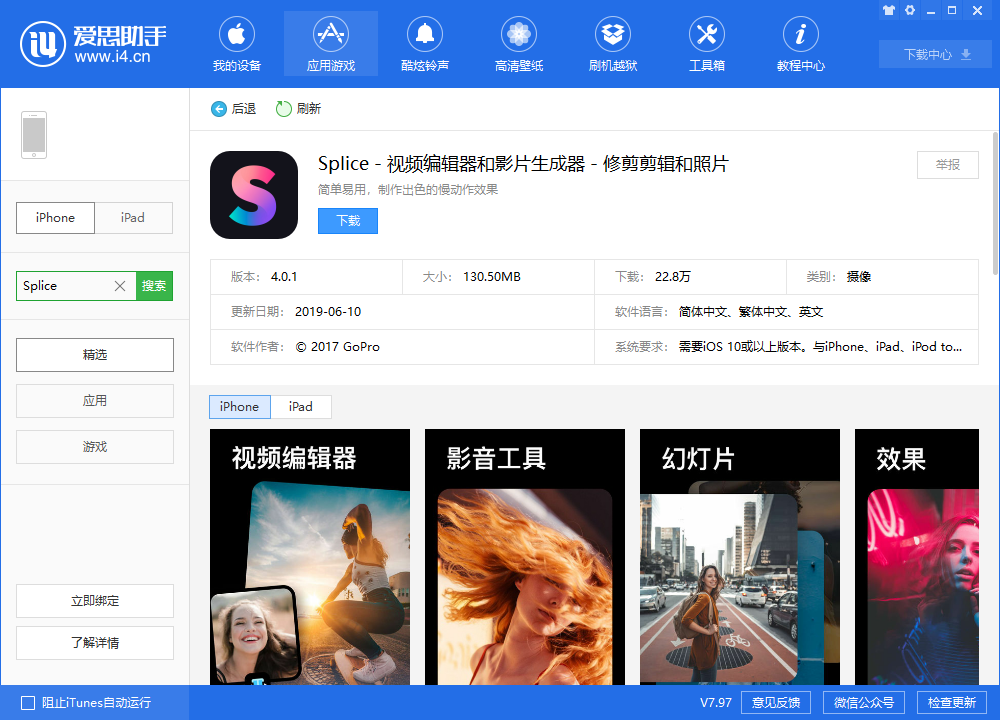
具体操作方法:
● 屏幕顶端右侧下划呼出「控制中心」,轻触「屏幕录制」按钮;
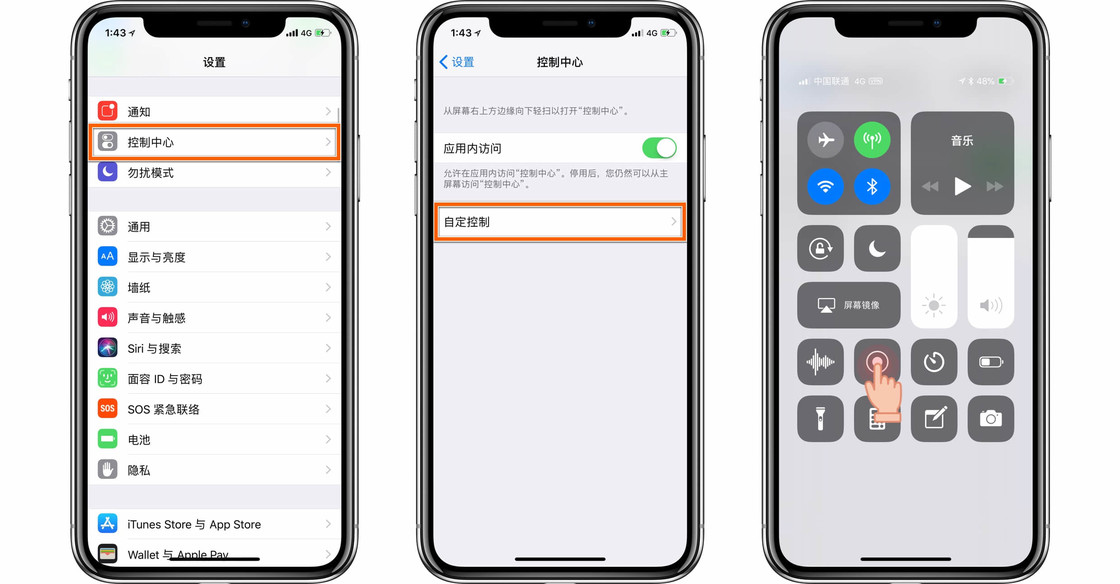
● 前往「信息」,将 Animoji 放大预览,播放音乐并模仿嘴型;
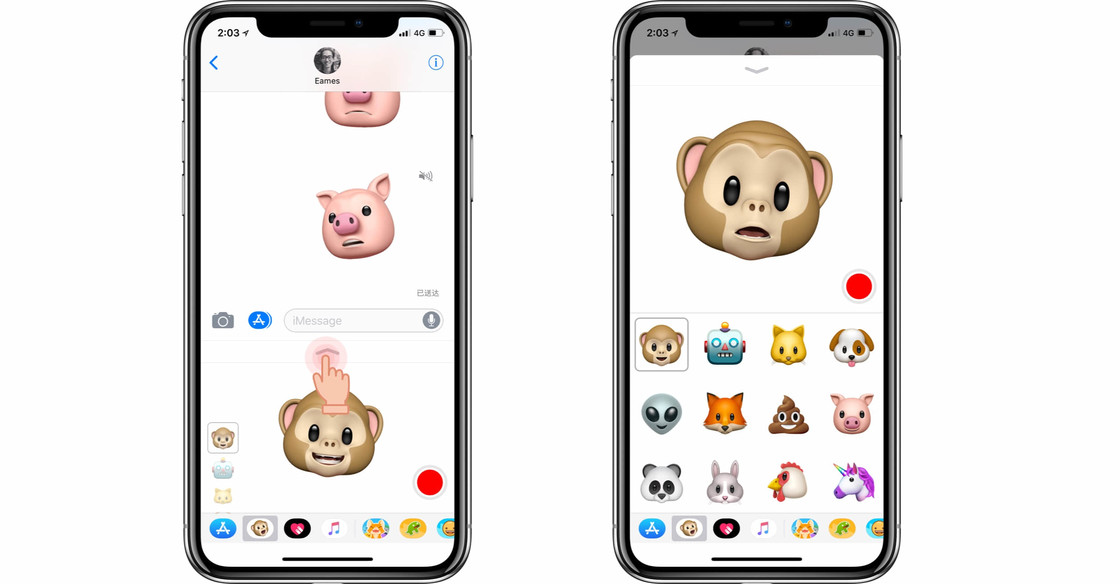
● 前往 Splice 新建项目,导入录屏文件,跳过「添加音频」的步骤,并将背景颜色修改为白色;
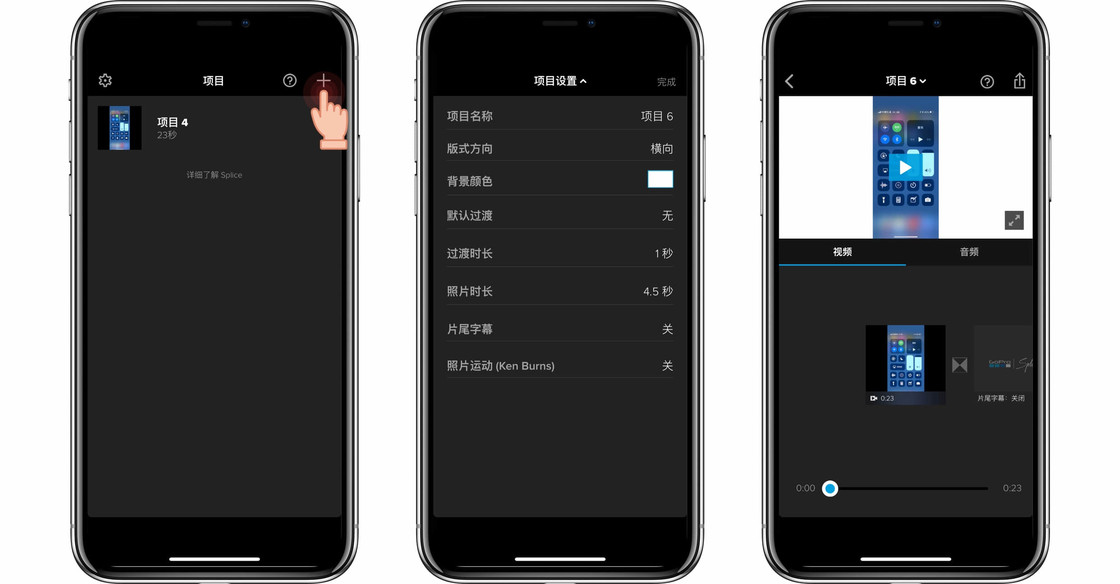
● 调整视频长度,裁剪文件开头与结尾无关的部分;
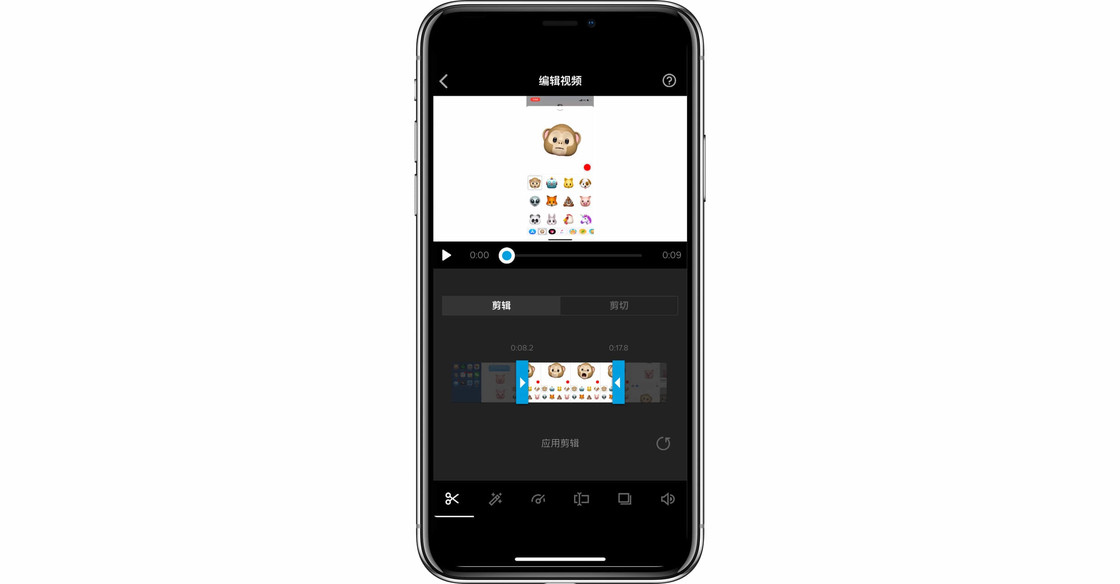
● 将画面放大,只留下 Animoji 部分;
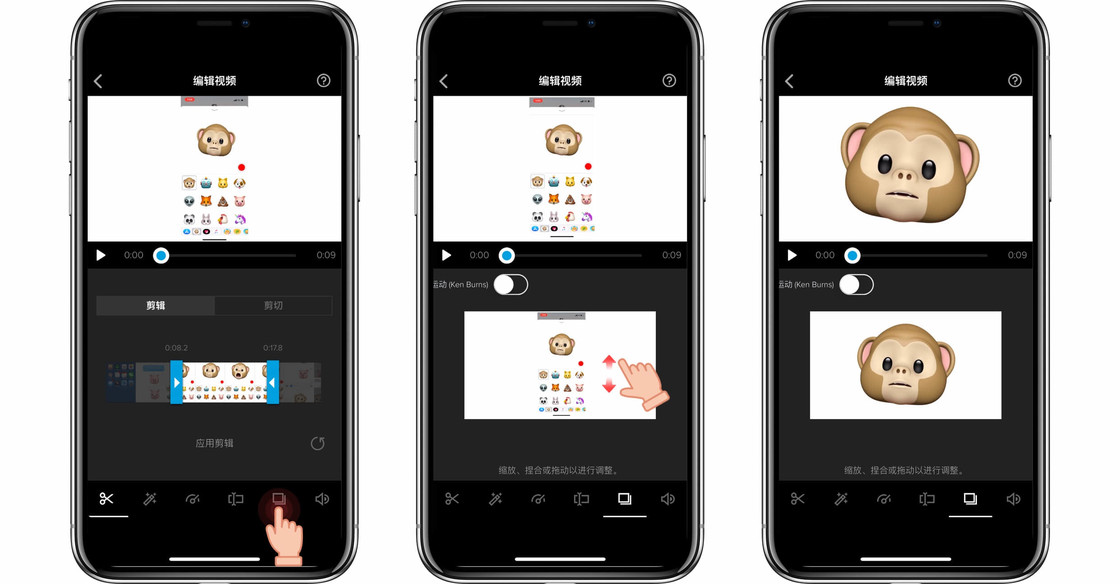
● 返回项目页面,前往音频编辑部份,添加音乐或直接录音,调整与画面一致;
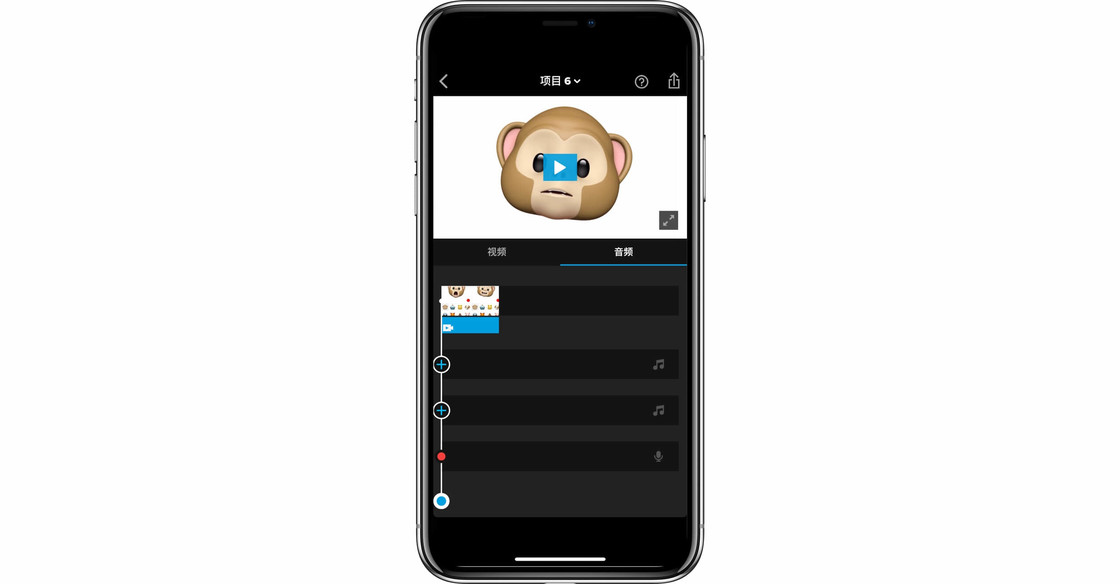
● 导出项目就可以获得一段超过 10 秒的 Animoji 视频。







